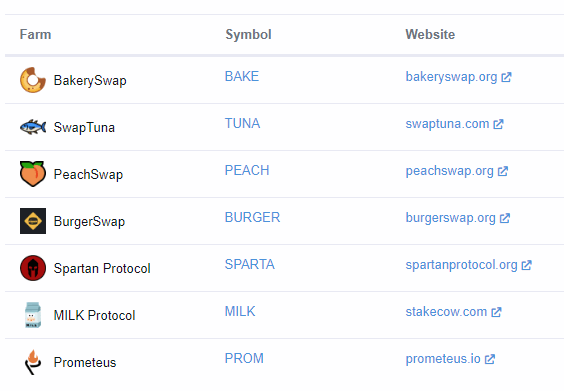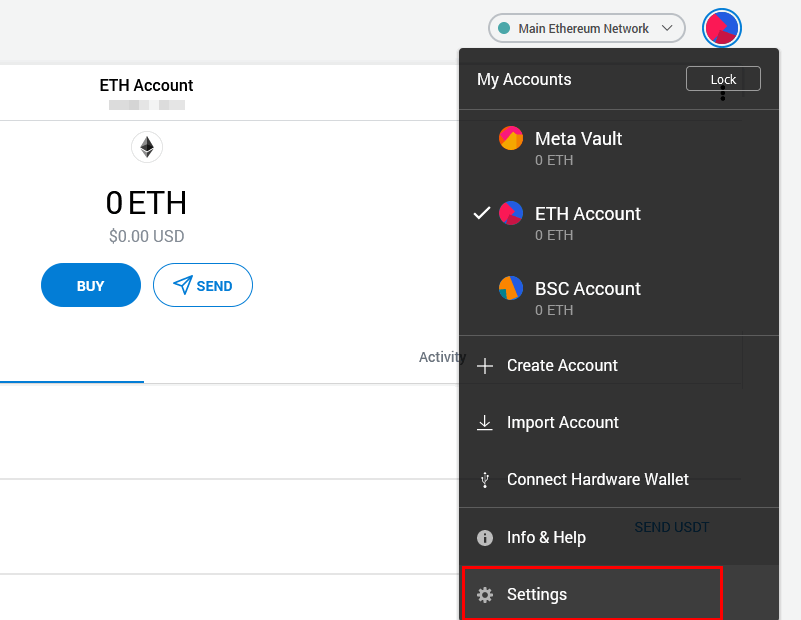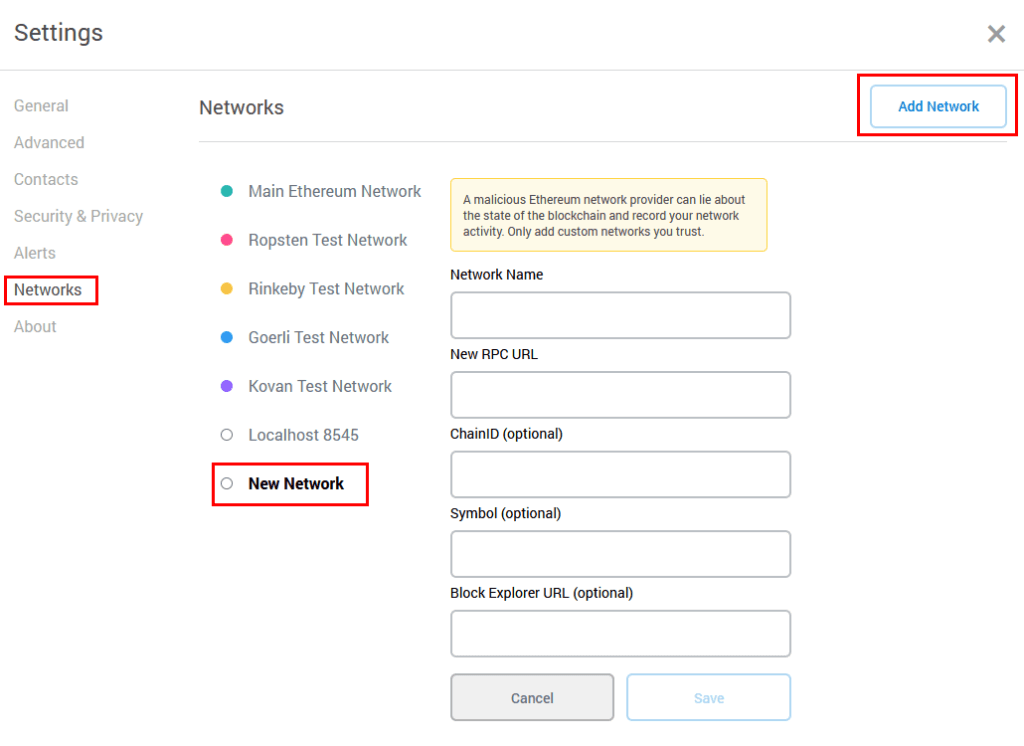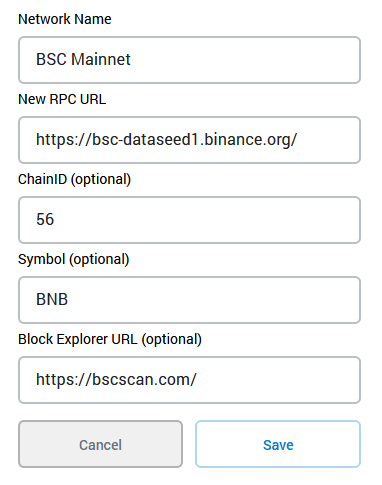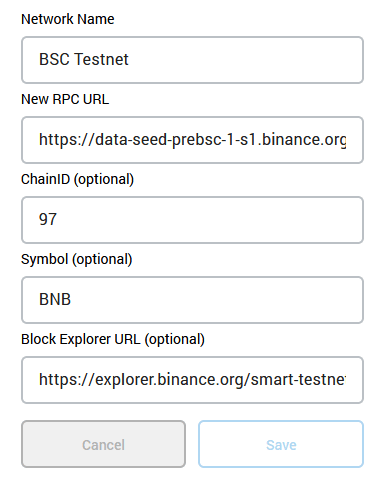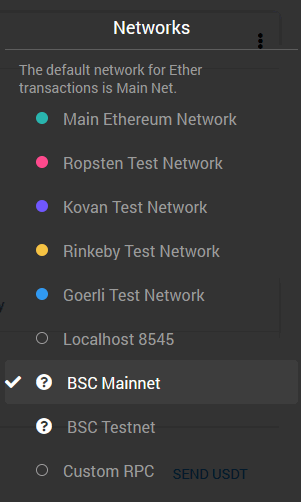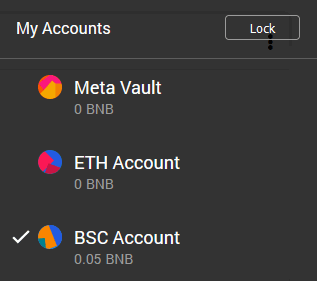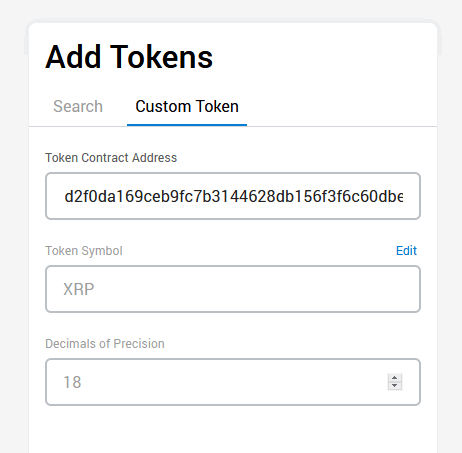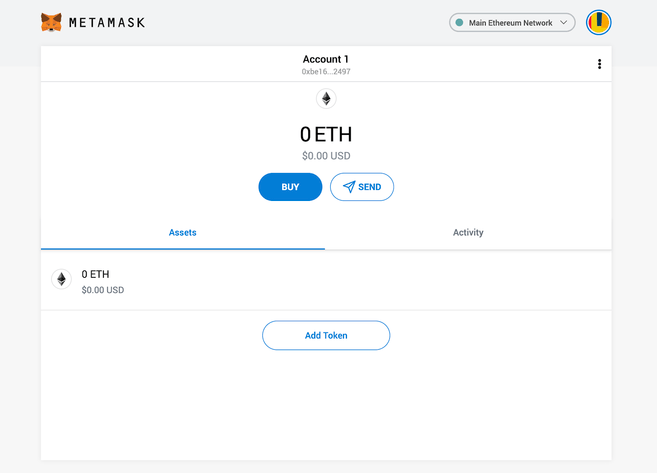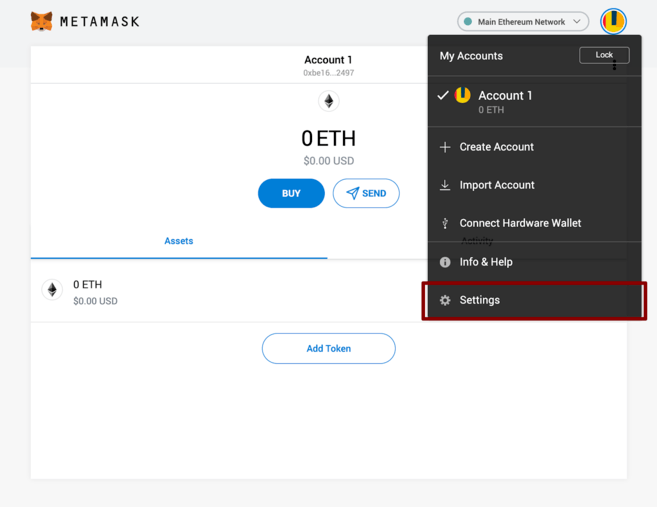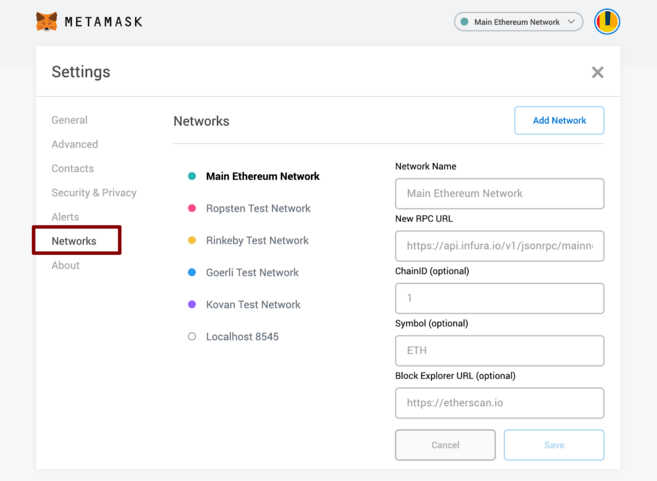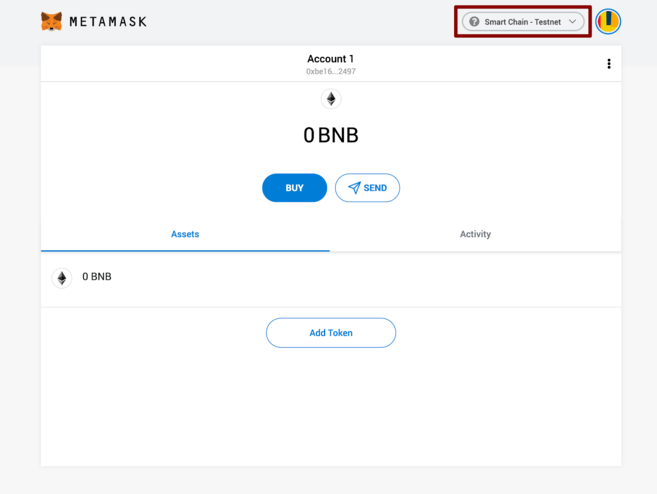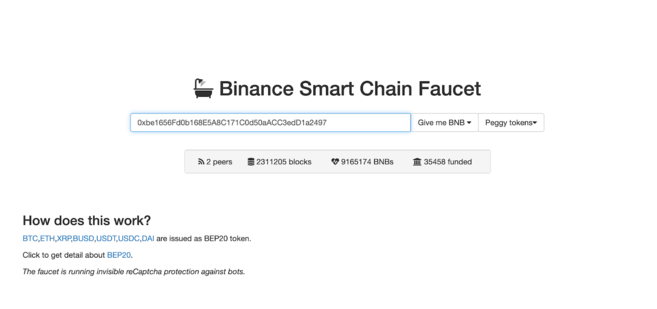- Инструкция как использовать Metamask для Binance Smart Chain
- Что это?
- Установка
- Создание учетной записи в MetaMask для Binance Smart Chain
- Подключение своего аккаунта MetakMast к сети Binance Smart Chain
- Перевод BinanceCoin (BNB) в свой аккаунт MetaMask
- Подключение Metamask к бирже BurgerSwap
- Как подключить MetaMask к Binance Smart Chain (BSC)
- Как подключить MetaMask к Binance Smart Chain
- Шаг 1
- Шаг 2
- Шаг 3
- Шаг 4
- Шаг 5
- Шаг 6
- Заключение
- Binance smart chain metamask настройка
- Как подключить кошелек MetaMask к основной и тестовой сети Binance smart chain (BSC)
- Как подключить MetaMask к смарт цепочке Binance?
- Подключение MetaMask к основной сети BSC
- Подключение MetaMask к BSC Testnet
- Использование BSC и хранение токенов BEP20
- Предупреждение о риске
- Подключение MetaMask к Binance Smart Chain
- Установка и настройка MetaMask
- Настройка кошелька
- Mainnet
- Testnet
- Проведение транзакций (в тестовой сети)
Инструкция как использовать Metamask для Binance Smart Chain
Это перевод оригинального гайда с официальных ресурсов Binance https://docs.binance.org/smart-chain/wallet/metamask.html перевод подготовил t.me/valera1313
Что это?
MetaMask был создан, чтобы обезопасить и сделать более удобными веб-сайты с подключением к сети Ethereum. В частности, он обрабатывает аккаунты и подключение пользователя к блокчейну Эфира. Он поддерживается в браузерах Chrome, Brave и Safari.
Установка
Пример: установка Metamask в браузер Brave
- Откройте раздел расширений в Brave
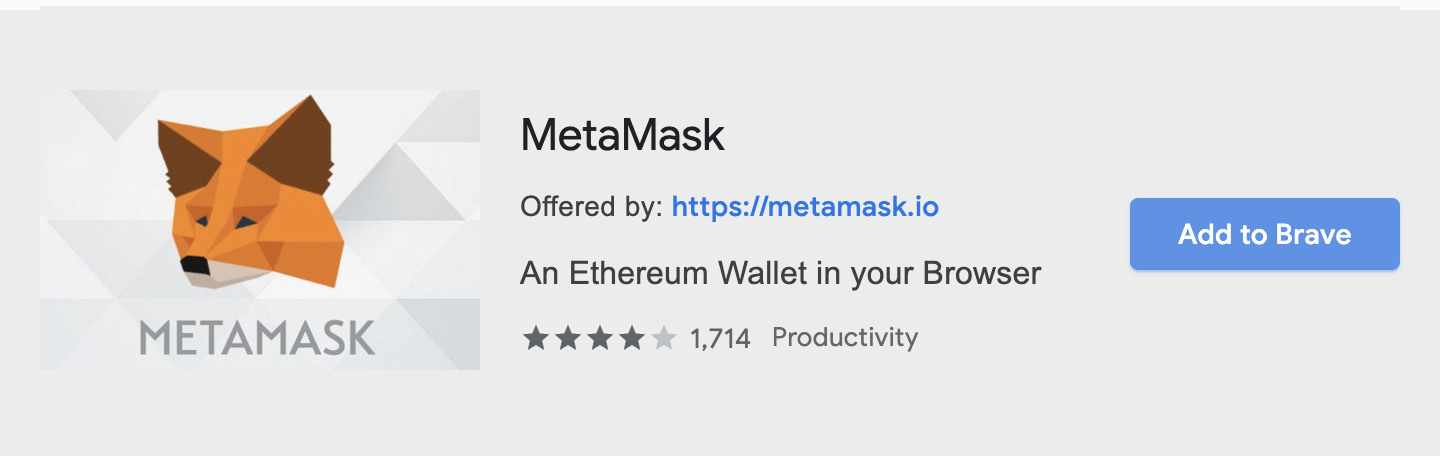
- Нажмите «Добавить в Brave». Вы успешно установили расширение MetaMask в Brave!
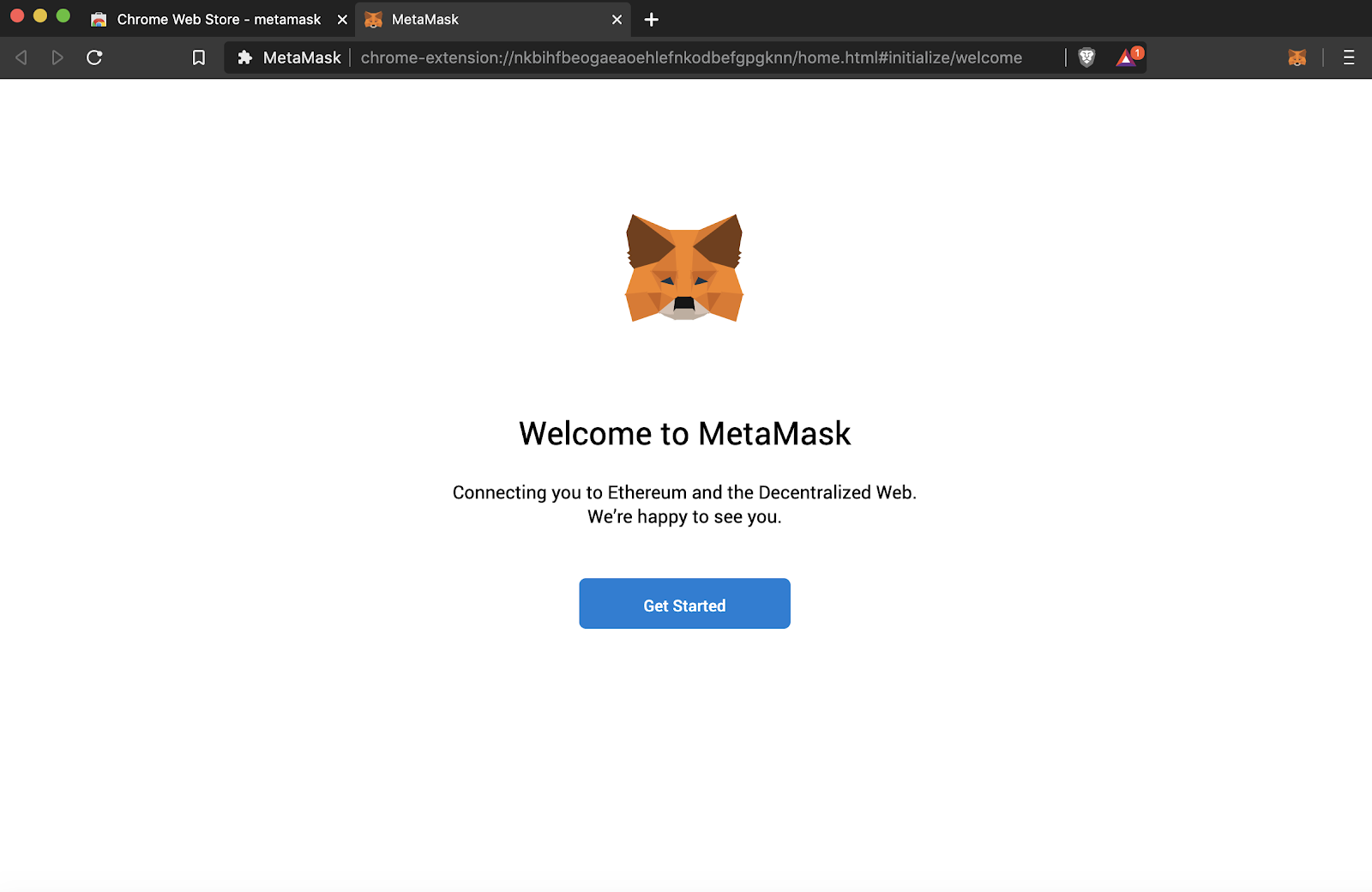
Создание учетной записи в MetaMask для Binance Smart Chain
- Нажмите кнопку «Создать кошелек»/“Create a wallet”.
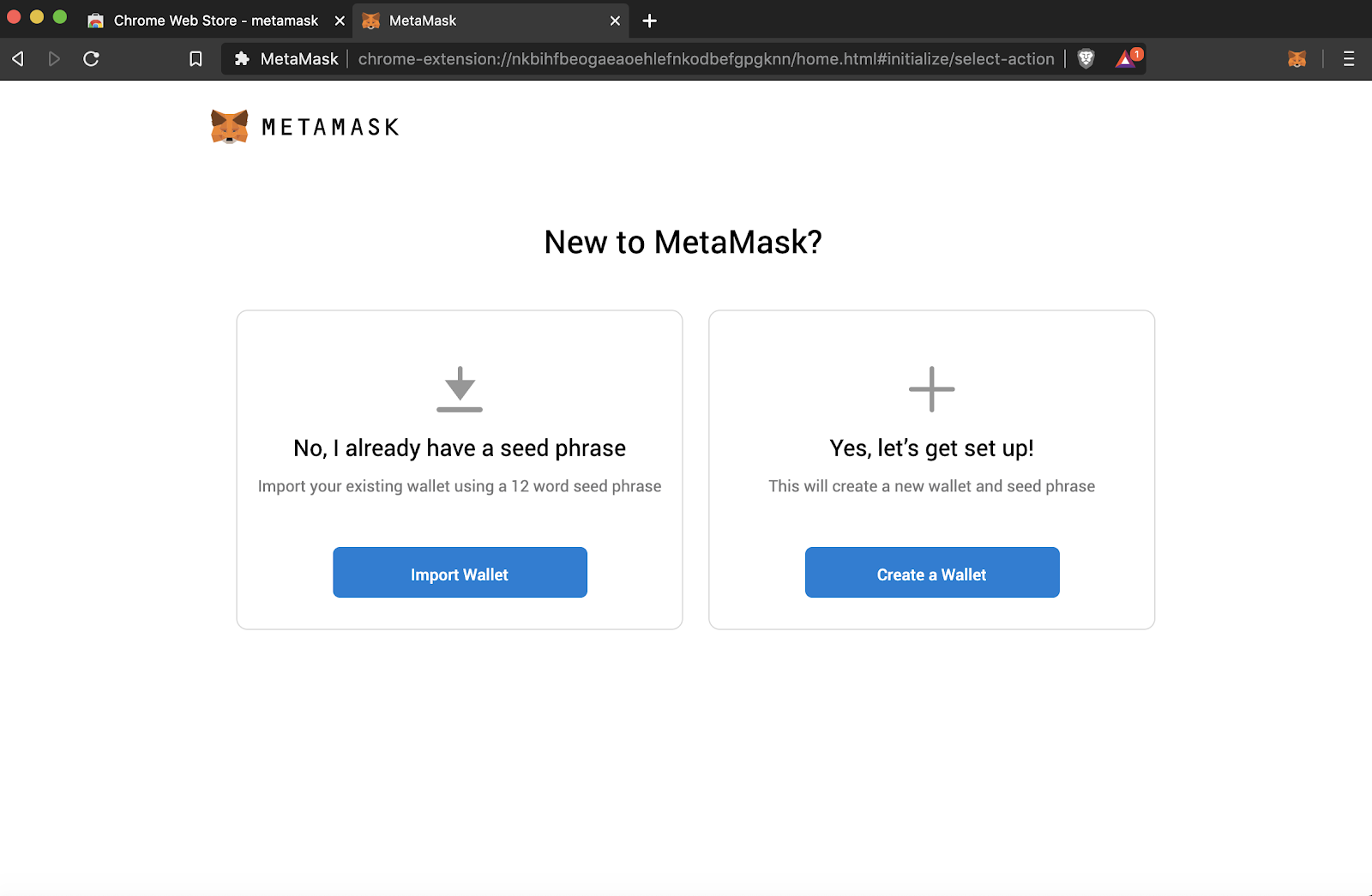
2. Придумайте пароль не менее 8 символов.
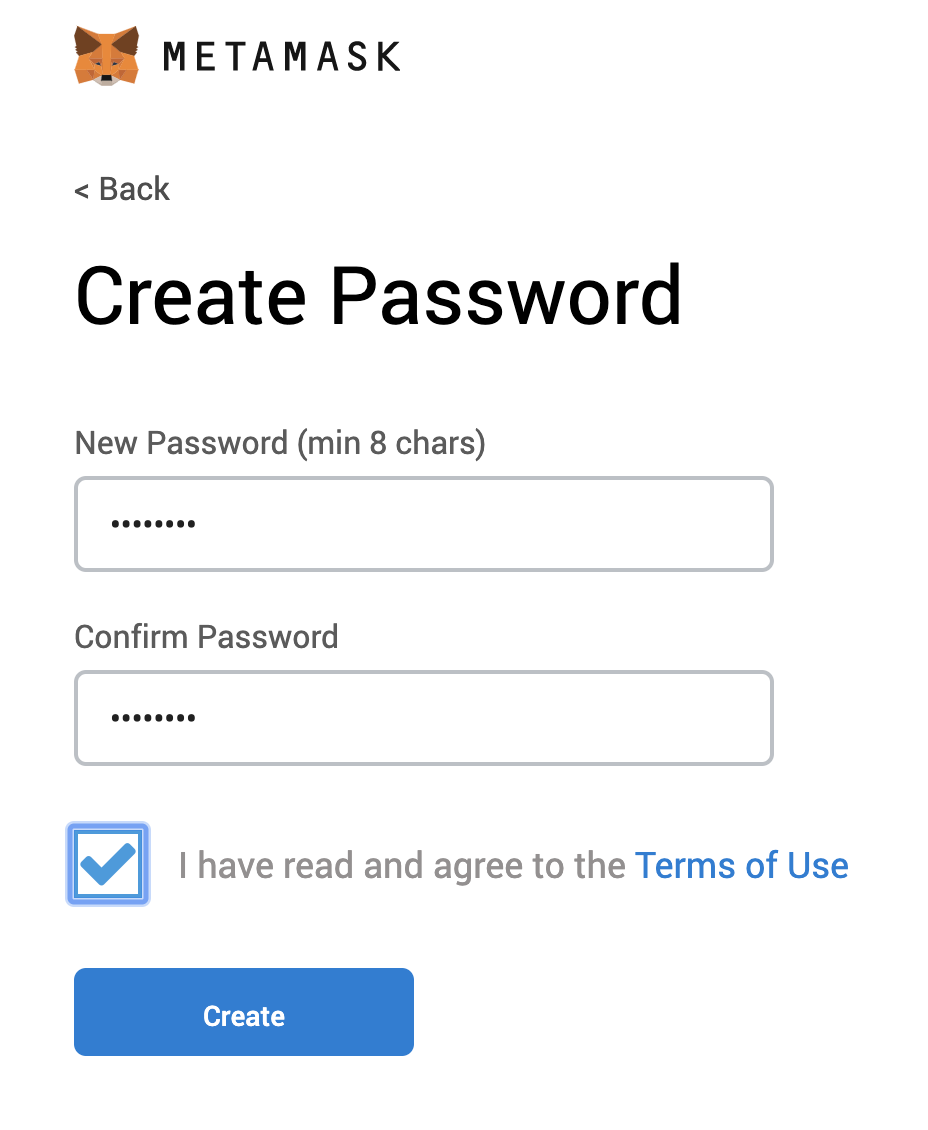
3. Нажмите «Создать»/“Create” и запишите секретную фразу.
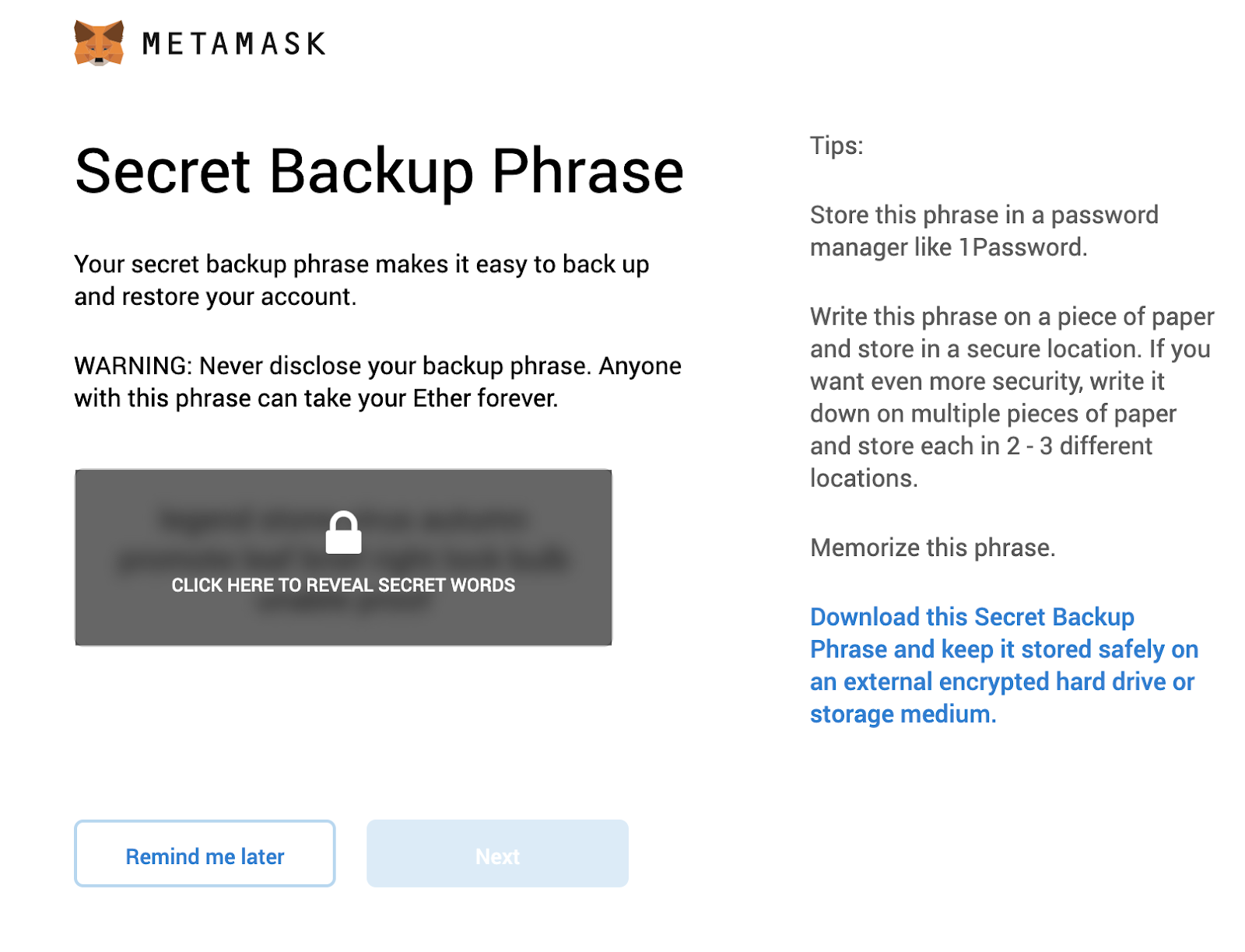
4. Выберите каждое слово по порядку, чтобы убедиться, что она верна, затем нажмите «Подтвердить»/“Confirm”
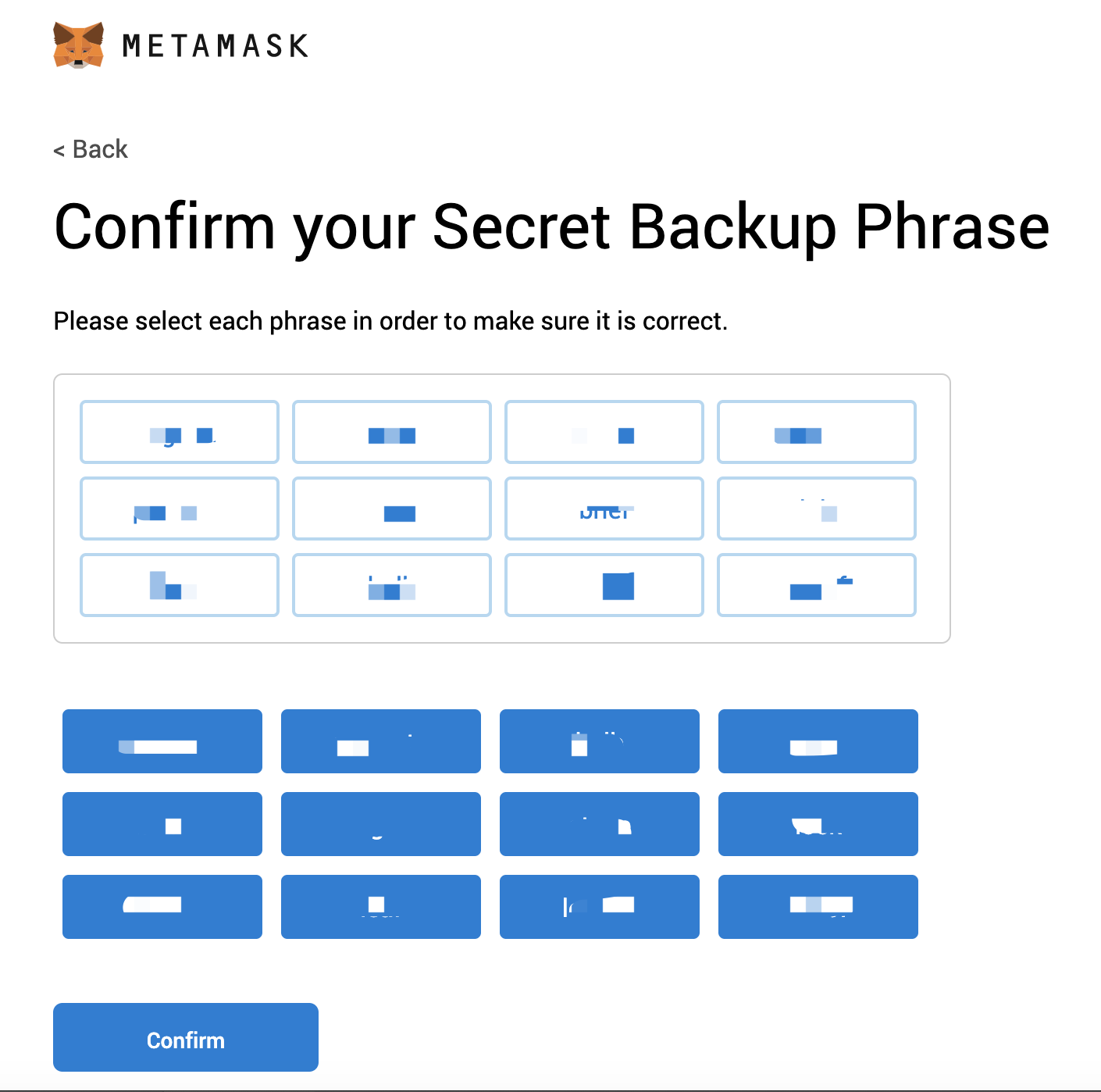
Поздравляю! Вы создали свою учетную запись MetaMask!
Подключение своего аккаунта MetakMast к сети Binance Smart Chain
Примечание от автора перевода. В оригинальной публикации показывают, как подключиться к тестовой и основной сети Binance Smart Chain. Рассматриваем подключение к основной сети!
- В MetaMask перейдите на страницу настроек/settings.
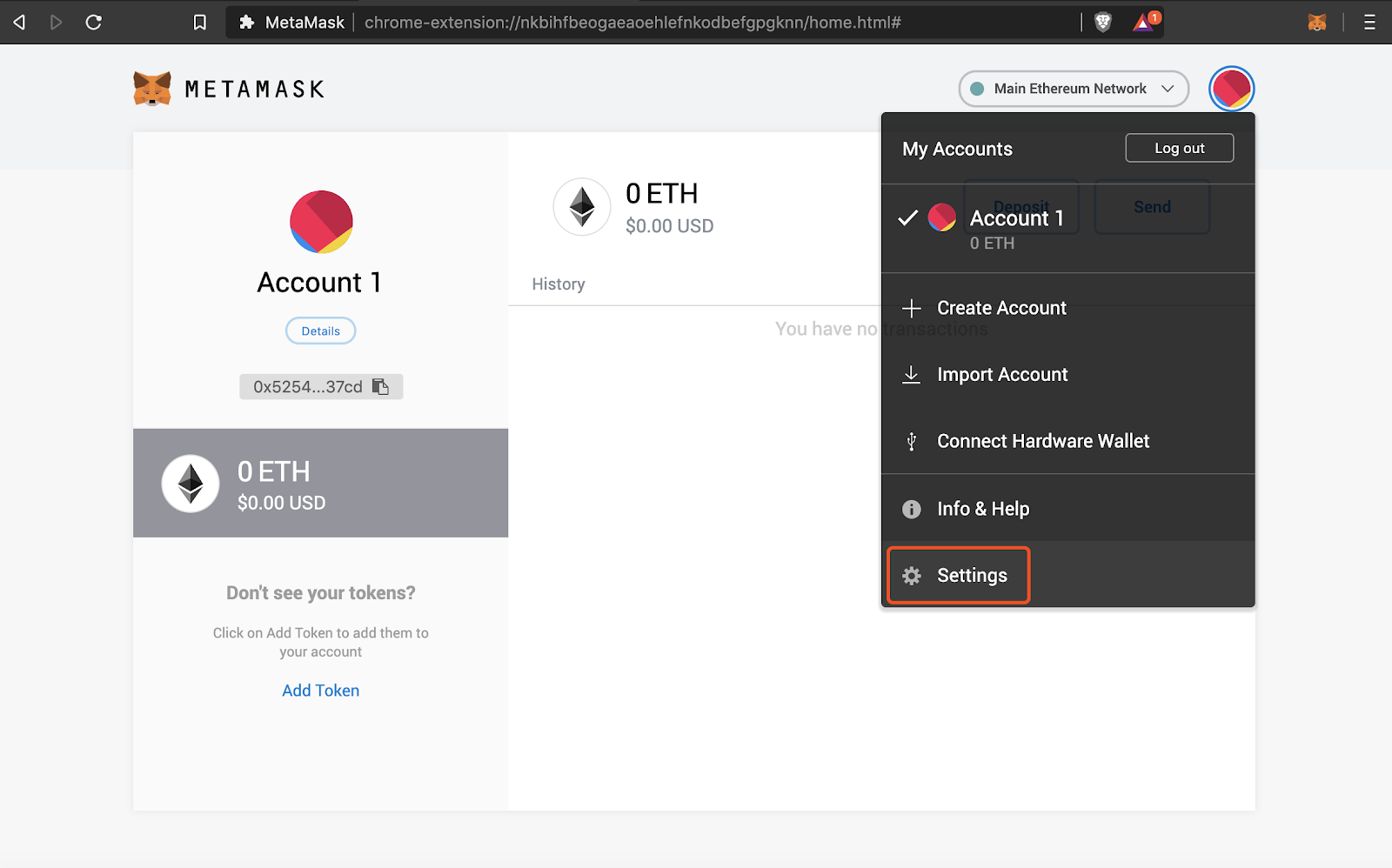
2. Добавьте новую сеть/new network.
Основная сеть/Mainnet
- Имя сети: BSC Mainnet
- Новый RPC URL: https://bsc-dataseed.binance.org/
- Chain ID: 56
- Symbol: BNB
- Block Explorer: https://bscscan.com
Перевод BinanceCoin (BNB) в свой аккаунт MetaMask
- Скопируйте свой адрес в Metamask
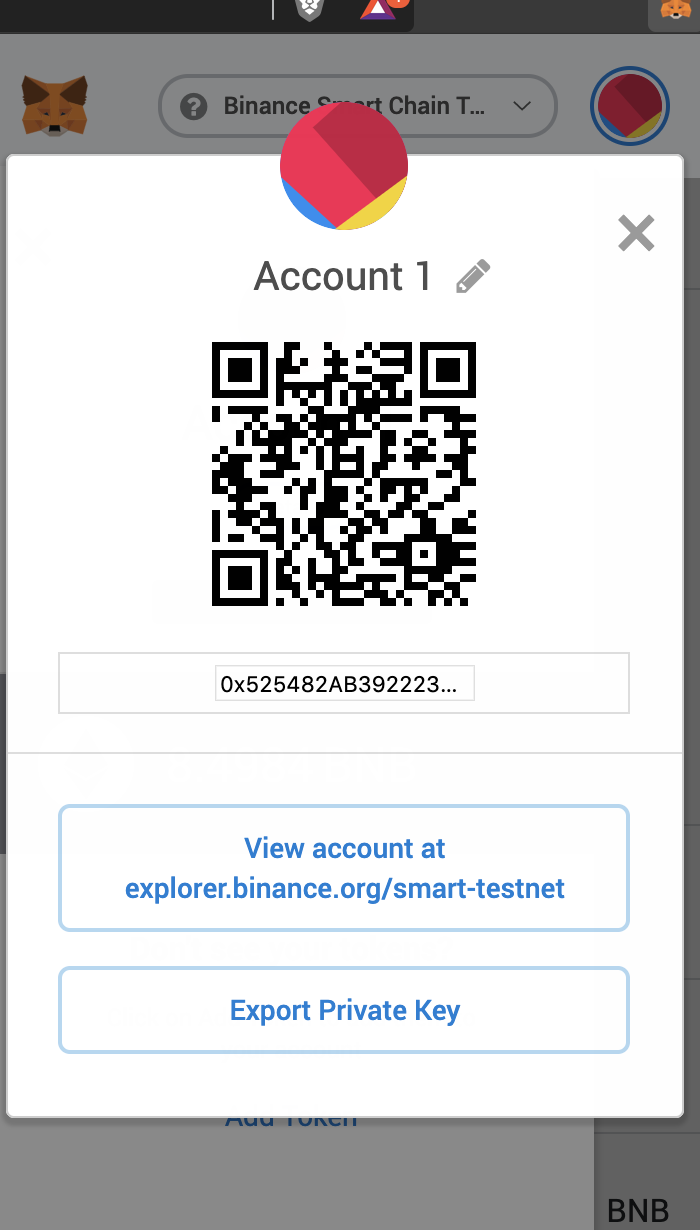
2. Переведите BinanceCoin (BNB) с Binance на скопированный адрес. Важно! Для перевода используйте сеть BEP20! Ожидайте Ваши BNB в аккаунте Metamask!
Подключение Metamask к бирже BurgerSwap
Подключение Metamask к бирже BurgerSwap, а так же процесс работы совпадают с биржами Uniswap и SushiSwap!
Добавление токенов в сети Binance Smart Chain в Metamask идентичны добавлению ERC20 токенов в сети Ethereum.
Источник
Как подключить MetaMask к Binance Smart Chain (BSC)
Криптовалютный кошелёк Metamask доказал свою эффективность для приложений децентрализованного финансирования (De-Fi), особенно для использования в Binance Smart Chain.
В этой статье мы поможем вам настроить кошелёк MetaMask к сети Binance Smart Chain (BSC).
Как подключить MetaMask к Binance Smart Chain
Шаг 1
Откройте кошелёк MetaMask с помощью браузера на компьютере или телефоне
Шаг 2
Авторизуйтесь или импортируйте кошелек
Убедитесь, что ваша ключевая фраза надежно сохранена
Шаг 3
Перейдите в настройки
Шаг 4
В настройках выберите «Сети» (Networks)
Шаг 5
Нажмите кнопку «добавить сеть» и введите следующую информацию:
Сетевое имя: BSC Mainnet
Новый URL RPC: https://bsc-dataseed1.binance.org/ или https://bsc-dataseed2.binance.org/
Идентификатор цепи: 56 или 0x38, если 56 не работает
Символ: BNB
URL-адрес проводника блоков: https://bscscan.com/
Шаг 6
Выберите добавленную сеть BSC Mainnet. Теперь вы подключены к сети Binance Smart Chain (BSC)!
Заключение
После выполнения этих простых шагов вы получите доступ ко всем Dapps в Binance Smart Chain (BSC).
Кошелёк MetaMask поддерживает все криптоактивы на BSC, если их нет в вашем кошельке, обязательно добавьте токен, используя конкретный адрес контракта токена. В целом MetaMask — это не единственный кошелек, доступный пользователям BSC, но он предоставляет доступ почти ко всем Dapps, что делает его отличным кошельком для начинающих!
Источник
Binance smart chain metamask настройка
Краткое руководство по созданию вашего первого кошелька Binance Smart Chain.
1. Скачайте MetaMask тут .
2. Завершите базовые настройки (Не забудьте сохранить резервные фразы)
3. Нажмите сверху “Main Ethereum Network”.
4. Нажмите на “Custom RPC”
5. Скопируйте и вставьте каждый ряд в каждое поле, как это сделано в примере ниже.
Это должно выглядеть следующим образом:
Скопируйте и вставьте текст из поля ниже:
Binance Smart Chain
Скопируйте и вставьте текст из поля ниже:
Скопируйте и вставьте текст из поля ниже:
Скопируйте и вставьте текст из поля ниже:
Block Explorer URL
Скопируйте и вставьте текст из поля ниже:
7. Поздравляем! Теперь у вас есть кошелек Binance Smart Chain!
Краткое руководство по созданию вашего первого кошелька Binance Smart Chain.
1. Скачайте MetaMask тут .
2. Завершите базовые настройки (Не забудьте сохранить резервные фразы)
3. Нажмите сверху “Main Ethereum Network”.
4. Нажмите на “Custom RPC”
5. Скопируйте и вставьте каждый ряд в каждое поле, как это сделано в примере ниже.
Это должно выглядеть следующим образом:
Скопируйте и вставьте текст из поля ниже:
Binance Smart Chain
Скопируйте и вставьте текст из поля ниже:
Скопируйте и вставьте текст из поля ниже:
Скопируйте и вставьте текст из поля ниже:
Block Explorer URL
Скопируйте и вставьте текст из поля ниже:
7. Поздравляем! Теперь у вас есть кошелек Binance Smart Chain!
Источник
Как подключить кошелек MetaMask к основной и тестовой сети Binance smart chain (BSC)
С появлением DeFi (децентрализованные финансы) сеть Ethereum с каждым днем становится все перегруженнее и перегруженнее, а стоимость транзакции на Uniswap только растет. Из-за десятков, а иногда и сотен долларов комиссий, для обычного пользователя становится невозможным участвовать в этих приложениях DeFi.
И вот здесь на помощь приходит смарт сеть Binance.
BSC — это экосистема DeFi на Binance. Это блокчейн с делегированной PoS, совместимый с виртуальной машиной Ethereum. Он имеет быстрое время блока (3 секунды), достаточную децентрализацию и низкие транзакционные издержки.
Основная сеть смарт сети Binance заработала недавно, и многие проекты DeFi уже начали создаваться на ней.
Теперь пользователи могут торговать, участвовать в стейкинге и голосовать быстрее и дешевле. Все элементы DeFi, такие как автоматизированные маркет-мейкеры, yield farming и так далее, приходят на BSC.
Вместо Uniswap у вас есть обмен Baking, а вместо SUSHI вы получаете Burgers.
Чтобы получить доступ к этим приложениям DeFi и хранить свои активы BEP20, вам понадобится кошелек для смарт сети Binance. В этом руководстве мы покажем вам, как использовать MetaMask для смарт-цепочки Binance.
Как подключить MetaMask к смарт цепочке Binance?
Далее мы покажем вам, как подключить MetaMask к основной сети смарт цепи Binance, а также к тестовой сети.
Мы предполагаем, что в вашем браузере уже установлен MetaMask. Если вы еще этого не сделали, то используйте это руководство по MetaMask. В нем объясняется, как настроить и использовать кошелек MetaMask.
Когда ваш кошелек MetaMask будет готов, выполните следующие действия, чтобы включить смарт цепочку Binance на MetaMask.
Подключение MetaMask к основной сети BSC
- В кошельке MetaMask откройте учетную запись и перейдите на страницу настроек.
Выберите сеть в меню и нажмите «Добавить новую сеть» («new network»).
- Имя сети: BSC Mainnet
- Новый URL-адрес RPC https://bsc-dataseed1.binance.org/
- ChainID: 56
- Токен: BNB
- URL-адресэксплорера: https://bscscan.com/
После этого нажмите «Сохранить», чтобы добавить BSC Mainnet в свой кошелек MetaMask.
Подключение MetaMask к BSC Testnet
Чтобы добавить тестовую сеть Binance smart chain, выполните те же действия, что и при поодключении основной сети, за исключением того, что вам нужно изменить URL-адрес RPC и ChainID.
Полный список конечных точек RPC и ChainID для Mainnet и Testnet можно найти здесь.
Нажмите «Сохранить», чтобы добавить тестовую сеть Binance smart chain.
Использование BSC и хранение токенов BEP20
Поздравляем! Теперь у вас есть кошелек MetaMask, настроенный для BSC. Теперь вы можете хранить свои токены BEP20 и подключить кошелек MetaMask к DApps в цепочке Binance.
- Раскройте список сетей и выберите BSC Mainnet.
(Необязательно) Для вашего удобства вы можете создать новый кошелек только для BSC. Вы можете добавлять и управлять всеми токенами BEP20 из этой учетной записи.
По умолчанию к вашей учетной записи будет добавлен только BNB. Чтобы добавить новый токен, выполните следующие действия.
Примечание. Вы находитесь в сети BSC и можете добавлять только токены BEP20, не ERC20.
Чтобы добавить токен BEP20, нажмите «Добавить токен» -выберите собственный токен, а затем введите адрес контракта токена.
Вы можете найти полный список токенов BEP20 и детали их контрактов на https://bscscan.com/tokens.
Теперь со своей учетной записи на бирже Binance вы можете выводить монеты и токены 20 BEP на свой кошелек MetaMask.
Примечание: поскольку все эти токены построены на смарт сети Binance, вам понадобится BNB для покрытия комиссий. Это тоже самое, что и у ETH, просто вместо ETH вам придется использовать BNB в качестве платы за газ.
Здесь вы можете найти текущую цену на газ и лимит газа, который используется в BSC: https://bscscan.com/charts.
Если вы сомневаетесь, то переключитесь на тестовую сеть Binance и попробуйте платформу, прежде чем выполнять какие-либо действия в основной сети.
Помимо использования MetaMask для смарт сети Binance, вы можете использовать кошелек Trust для хранения токенов BEP20.
Предупреждение о риске
Будьте осторожны: DeFi все еще находится на экспериментальной стадии и является рискованным местом для хранения ваших денег. Каждый день появляется множество проектов. Все эти проекты находятся в стадии бета-тестирования, и большинство из них не прошли аудит и могут потерпеть неудачу.
Аудиты не являются знаком одобрения и не устраняют риски полностью. Поэтому, пожалуйста, не используйте в DeFi свои сбережения или активы, которые вы просто не можете позволить себе потерять.
Осознайте риски и оставайтесь в безопасности.
Этот пост не является инвестиционным или торговым советом. Это просто руководство, которое показывает вам, как подключить кошелек MetaMask к сети Binance.
Источник
Подключение MetaMask к Binance Smart Chain
2 мин на чтение
Любой может настроить MetaMask так, чтобы он работал на Binance Smart Chain.
Установка и настройка MetaMask
MetaMask можно загрузить в Chrome и Firefox или на iOS и Android, если вы мобильный пользователь. Для целей этого руководства мы будем использовать версию Firefox, но инструкции будут более или менее одинаковыми для каждой платформы.
Во-первых, вам нужно перейти на страницу загрузки MetaMask. Оттуда выберите любую платформу, которую вы используете, и следуйте инструкциям, чтобы установить его на свое устройство.
Затем выполните настройку, указанную в приложении. Далее нажмите «Create a Wallet». Запишите где-нибудь в секретном месте SEED фразу для резервного копирования (желательно не на устройстве, подключенном к Интернету). Без этой фразы ваши средства не смогут быть восстановлены, если ваше устройство будет повреждено или потеряно.
Подтвердите, что вы записали их на следующей странице.
Вот и все! Теперь вы должны увидеть свой кошелек, готовый к отправке и получению средств.
Более детальную инструкцию по установке MetaMask читайте на странице: Кошелек Метамаск: Расширение для Хранения криптовалют
Настройка кошелька
Вы можете сразу заметить, что мы все еще имеем дело с кошельком Ethereum. В лучшем случае он не будет работать с DApps Binance Smart Chain. В худшем случае вы можете потерять средства, отправив их на адреса, которые вы фактически не можете использовать. Давай изменим это. Мы хотим получить доступ к настройкам, чтобы указать кошелек на узлы Binance Smart Chain.
В раскрывающемся меню выберите «Настройки» («Settings»).
На странице настроек мы должны найти меню «Сети» («Networks»).
Мы должны нажать «Добавить сеть» («Add Network»)в правом верхнем углу, чтобы вручную добавить Binance Smart Chain — она не входит в комплект MetaMask.
Важно отметить, что здесь мы можем использовать две сети:
Ниже приведены параметры, которые необходимо заполнить для каждой сети.
Mainnet
- Mainnet — это основная сеть (это та, который вы, вероятно, ищете)
- Network Name — Имя сети: Smart Chain
- New RPC URL — Новый RPC URL-адрес: https://bsc-dataseed.binance.org/
- ChainID — ID блокчейна: 56
- Symbol — Тикер монеты: BNB
- Block Explorer URL — URL-адрес обозревателя блоков: https://bscscan.com
Testnet
- Testnet — тестовая сеть
- Network Name — Имя сети: Smart Chain
- New RPC URL — Новый RPC URL-адрес: https://data-seed-prebsc-1-s1.binance.org:8545/
- ChainID — ID блокчейна: 97
- Symbol — Тикер монеты: BNB
- Block Explorer URL — URL-адрес обозревателя блоков: https://testnet.bscscan.com
В этом руководстве мы собираемся использовать тестовую сеть, но вы, вероятно, захотите использовать главную (настоящую) сеть. Мы рекомендуем добавить оба, если вы собираетесь использовать MetaMask для передачи токенов BNB или Binance Smart Chain.
Как только вы сохраните сеть и вернетесь к основному виду, вы заметите две вещи:
- сеть автоматически настроена на ту, которую вы только что ввели, и
- единицы измерения больше не выражаются в ETH, теперь они в BNB.
Мы подключились к тестовой сети, но вы, вероятно, будете подключаться к основной сети.
Проведение транзакций (в тестовой сети)
Не позволяйте логотипу Ethereum вводить вас в заблуждение — мы подключились к тестовой сети BSC. Затем давайте получим немного средств для игры на демо счете.
Наведите указатель мыши на Учетную запись 1 («Account 1») и нажмите, чтобы скопировать свой адрес в буфер обмена. Мы перейдем к крану Binance Smart Chain и вставим его в эту форму.
Монеты Peggy могут быть интересны, если вы тестируете приложение, поддерживающее токены BEP-20. Это просто токены, выпущенные в Binance Smart Chain, которые «привязаны» к активам в других цепочках (например, BTC, XRP, USDT и т. д.), что означает, что они торгуются по той же цене.
Оставайтесь на связи.
Добавляйте мой блог в закладки потому, что здесь самая правдивая и экспертная информация!
Источник